很多小伙伴之所以会选择使用edge浏览器来作为电脑中的默认浏览器,就是因为在这款浏览器中,我们可以安装各种插件,还可以开启或关闭各种功能。有的小伙伴为了提高浏览器的流畅度想要关闭图形加速功能,但又不知道该在哪里进行设置。其实我们只需要点击打开Edge浏览器设置页面中的“系统和性能”设置选项,然后在“系统和性能”页面中就能找到“在可用时使用图形加速”选项了,点击关闭该选项的开关按钮,再重启浏览器即可。有的小伙伴可能不清楚具体的操作方法,接下来小编就来和大家分享一下Edge浏览器关闭图形加速功能的方法。
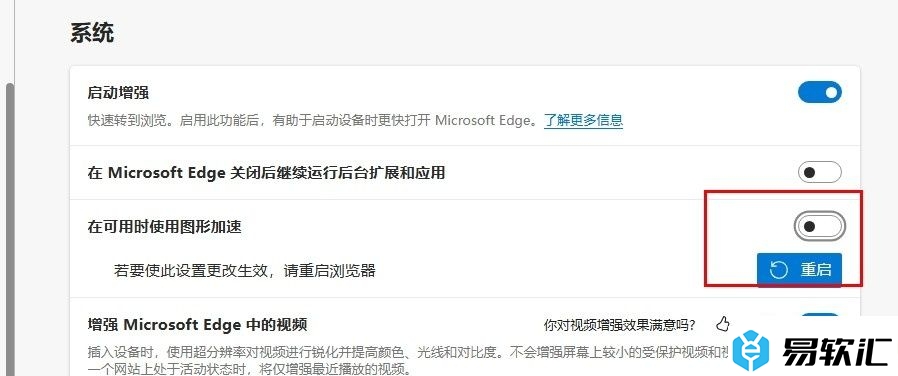
方法步骤
1、第一步,我们进入Edge浏览器页面,然后在该页面右上角找到“…”图标,点击打开该图标
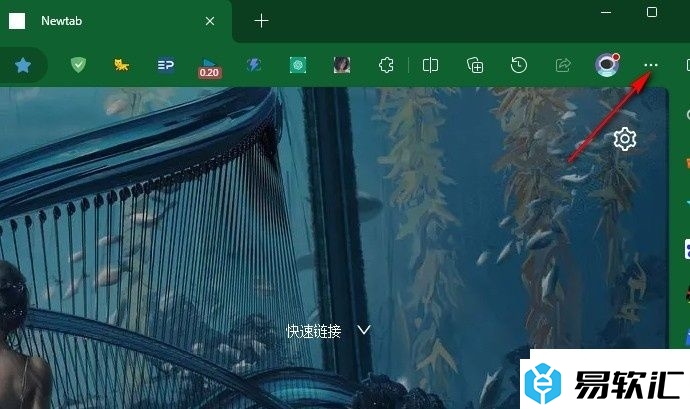
2、第二步,在“…”图标的菜单列表中,我们找到“设置”选项,点击进入Edge浏览器的设置页面
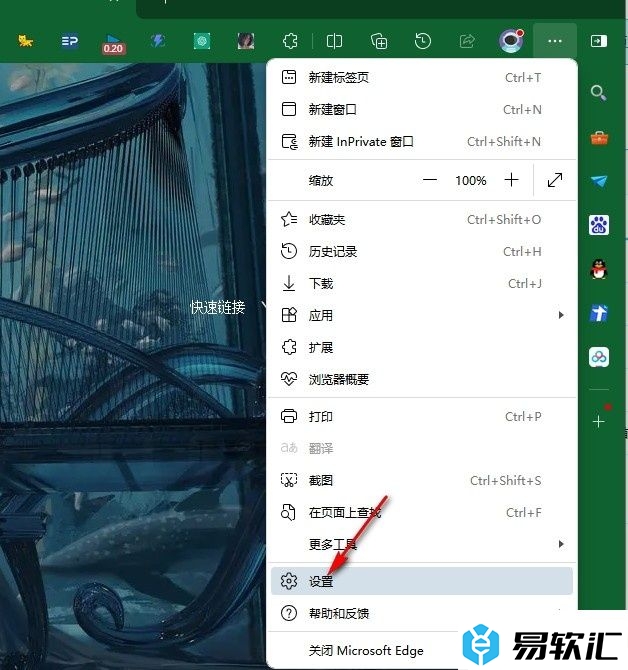
3、第三步,在Edge浏览器的设置页面中,我们先在左侧列表中找到“系统和性能”选项,点击打开该选项
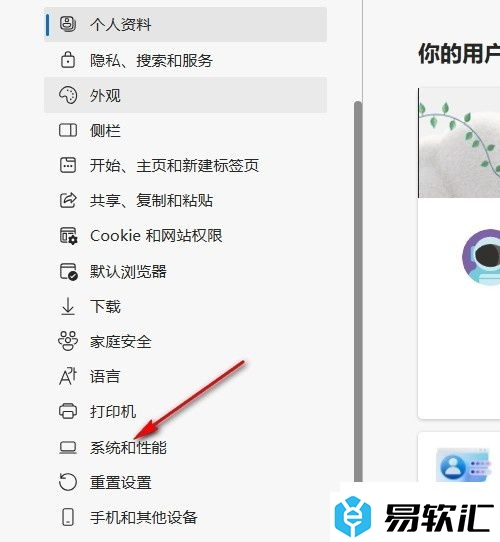
4、第四步,打开“系统和性能”选项之后,我们再在右侧页面中找到“在可用时使用图形加速”选项
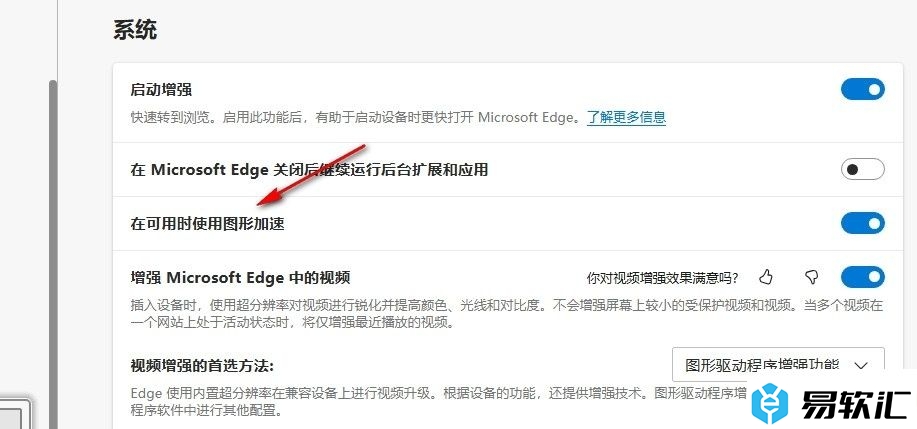
5、第五步,我们将“在可用时使用图形加速”选项右侧的开关按钮点击关闭,最后再重启Edge浏览器即可
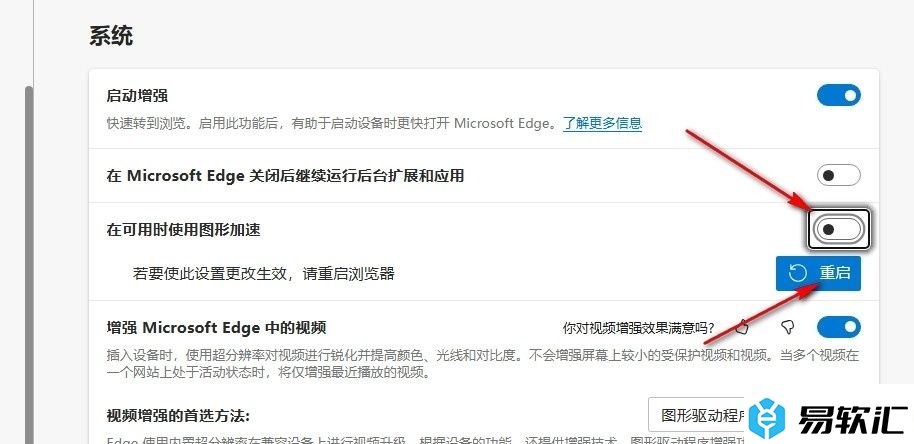
以上就是小编整理总结出的关于Edge浏览器关闭图形加速功能的方法,我们先进入Edge浏览器的设置页面,然后在该页面中找到“系统和性能”设置选项,点击打开该选项,接着在系统和性能页面中,我们找到并关闭“在可用时使用图形加速”的开关按钮,最后重启浏览器即可,感兴趣的小伙伴快去试试吧。






